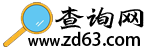在日常的网络使用中,我们常常需要知道自己的内网IP地址,无论是进行设备联接,还是进行一些网络设置。在这篇文章中,我将分享几个简单的方法来查询你的内网IP地址,无论你是电脑用户还是手机用户,都能找到适合你的方法。
什么是内网IP地址?
在谈论如何查询之前,让我们先弄清楚内网IP地址的含义。内网IP地址是指计算机在局域网中所使用的地址,通常以192.168.x.x、10.x.x.x或172.16.x.x等形式呈现。这些地址是专门用于局域网内部通信的,外部网络无法直接访问它们。
为什么需要查询内网IP地址?
查询内网IP地址的原因有很多,包括但不限于:
- 配置网络设备(如路由器、打印机等)
- 进行远程访问或文件共享
- 故障排查当网络出现问题时
如何在Windows系统中查询内网IP地址?
如果你正在使用Windows系统,查询内网IP地址的方法非常简单。以下是具体步骤:
- 点击左下角的开始菜单,输入“cmd”,并按下回车。
- 在打开的命令提示符窗口中,输入命令:ipconfig。
- 按下回车后,你会看到一系列信息,找到“IPv4 地址”字段,你的内网IP地址就在这行。
在Mac系统中如何查询内网IP地址?
对于Mac用户,操作同样非常简单:
- 打开“系统偏好设置”,点击“网络”。
- 在左侧选择你正在使用的网络连接(如Wi-Fi或有线网络)。
- 右侧会显示连接状态,其中包含你的内网IP地址。
在手机上如何查询内网IP地址?
手机用户也能轻松查询内网IP地址,以下是Android和iOS的查询方法:
Android系统
- 打开“设置”应用,选择“关于手机”。
- 点击“状态信息”或“网络”,在这里你能找到内网IP地址。
iOS系统
- 打开“设置”,点击“Wi-Fi”。
- 找到当前连接的Wi-Fi网络,点击旁边的信息标志。
- 在这里可以找到你的内网IP地址。
常见问题解答
如何确定我的内网IP地址是否冲突?
如果你发现你的设备无法连接网络,可能是因为有其他设备占用了相同的内网IP地址。你可以通过查看路由器的管理界面来确认设备列表,从而检查是否有IP地址冲突。
如果我更改了内网IP地址,是否会影响我的网络连接?
是的,修改内网IP地址可能会导致设备失去与网络的连接,尤其是在手动设置IP地址时。确保在更改后重启设备,并根据新的IP地址重新连接网络。
结语
希望通过这篇文章,你能够轻松地查询到自己的内网IP地址。了解自己的内网IP地址对于很多网络操作都是基础而重要的。如果你在查询过程中遇到困难,不妨参考上述步骤或查阅更多相关资料。网络使用起来,并不解决困难,只要你掌握了这些小技巧,就能轻松应对各种问题!